Как iTunes может легко удалить плейлист? [2025]
Многим людям любопытно, как можно использовать iTunes удалить плейлист и песни из-за обширной музыки, а также из тех медиа-плейлистов, которые доступны. Плейлисты были наиболее эффективным способом выбора и воспроизведения музыки для определенного события, будь то вечеринка, путешествие в машине или даже поездка на работу.
Всякий раз, когда рассматриваемое событие завершилось, вы захотите очистить свое устройство от беспорядка и удалить все ненужные плейлисты iTunes, которые хранятся на устройстве. Однако, если вы затем обнаружите, что удаление списков воспроизведения iTunes было для вас сложным, вам действительно было важно ознакомиться с наиболее полным пошаговым руководством.
Содержание Руководство Часть 1. Что такое плейлист iTunes?Часть 2. Зачем удалять плейлист и песни из iTunes?Часть 3. Подробное руководство по удалению плейлиста iTunesЧасть 4. Самая отличная альтернатива iTunes для хранения песенЗаключение
Часть 1. Что такое плейлист iTunes?
Apple Inc. создала iTunes как мультимедийный проигрыватель, библиотеку и программное обеспечение для управления, которое позволяет пользователям организовывать, воспроизводить и получать доступ к своей цифровой мультимедийной коллекции на своих персональных компьютерах, iPhone, iPad, iPod или других устройствах. Apple TVs. iTunes также совместим с потоковой технологией Apple AirPlay. Компонент плейлиста iTunes — одна из самых полезных функций программы. Эта функция позволяет пользователям составлять индивидуальные музыкальные коллекции, которые можно воспроизводить в заданной последовательности, сохранять и изменять по мере необходимости.
Списки воспроизведения в iTunes — это коллекции музыки, которые могут быть организованы в соответствии с рядом факторов, включая настроение, исполнителя, альбом и жанр. Списки воспроизведения также могут быть настроены пользователем. Пользователи имеют возможность создать новый список воспроизведения. Пользователи могут добавлять песни в уже созданный ими список воспроизведения, перетаскивая их из своей коллекции iTunes в список воспроизведения или используя параметр «Добавить в список воспроизведения», расположенный в контекстном меню.

Списки воспроизведения можно модифицировать и изменять в iTunes различными способами, включая добавление или удаление музыки, изменение последовательности воспроизведения песен и даже добавление иллюстраций или пользовательских описаний. Пользователи также могут создавать «умные плейлисты», которые постоянно обновляются в зависимости от таких критериев, как недавно воспроизведенная музыка, песни с наивысшим рейтингом или песни, которые давно не звучали.
Вы можете поделиться своими списками воспроизведения iTunes с другими людьми, что является еще одним полезным использованием списков воспроизведения. Пользователи имеют возможность экспортировать свои плейлисты в виде файла, отправив ссылку на плейлист через социальные сети или по электронной почте, или все эти варианты, чтобы поделиться своими плейлистами с друзьями или членами семьи. У слушателей iTunes также есть возможность синхронизировать свои плейлисты iTunes на разных устройствах с помощью iCloud. Это дает клиентам возможность доступа к своей музыкальной библиотеке, а также к спискам воспроизведения с любого устройства, используя свой Apple ID.
Часть 2. Зачем удалять плейлист и песни из iTunes?
Есть много разных причин, по которым кто-то может захотеть удалить плейлист из своей медиатеки iTunes. Вот некоторые из возможных объяснений:
- Больше не актуально: наши музыкальные предпочтения и наклонности могут меняться с течением времени. Песни или плейлисты, которые нам нравилось слушать, больше не могут быть такими же привлекательными, поскольку они могут не соответствовать нашим нынешним обстоятельствам или состоянию ума.
- Чтобы освободить место: плейлисты могут занимать значительный объем памяти на вашем компьютере или смартфоне. Если у вас есть списки воспроизведения, которые больше не нужны, их удаление может помочь освободить место, которое затем можно будет использовать для других типов музыки или файлов.
- Цель организации: По мере увеличения размера вашей музыкальной коллекции задача управления и организации ее может усложняться. Вы можете помочь упростить свою музыкальную коллекцию и упростить поиск нужных песен, удалив старые плейлисты, которые больше не соответствуют вашим потребностям.
- Проблемы и дубликаты: существует вероятность того, что плейлисты iTunes могут иметь ошибки или дублироваться, что приведет к тому, что песни воспроизводятся более одного раза или не воспроизводятся вообще. Может быть полезно удалить список воспроизведения, а затем создать его снова, чтобы устранить эти трудности.
- Совместное использование с другими людьми. Если вы создали плейлист с намерением поделиться им с другими людьми, вам следует подумать об удалении его после того, как он выполнил свою первоначальную цель или был заменен более новым плейлистом.
Удаление списков воспроизведения iTunes может, в целом, помочь вам поддерживать организованную музыкальную коллекцию, которая соответствует вашим текущим интересам и предпочтениям, освобождать место, а также устранять любые ошибки или дубликаты, которые могли возникнуть в результате присутствия коллекция.
Часть 3. Подробное руководство по удалению плейлиста iTunes
Это подробное руководство содержит пошаговые инструкции о том, как iTunes удалить список воспроизведения на разных устройствах, включая компьютеры Mac, ПК с Windows, iPhone, iPad, iPod и Apple TV. Если вы хотите освободить место, упростить свою музыкальную библиотеку или, возможно, даже устранить ошибки и дубликаты, это руководство поможет вам быстро и легко удалить ненужные плейлисты. Руководство содержит подробные инструкции для каждого устройства, что делает его понятным для пользователей любого уровня подготовки.
Удалить плейлист на Mac:
- Первое, что вам нужно сделать, это запустить приложение Apple Music на вашем Mac.
- После этого вам нужно найти список воспроизведения, который вы хотите удалить, на боковой панели слева, а также щелкнуть по нему правой кнопкой мыши. Выберите Удалить.
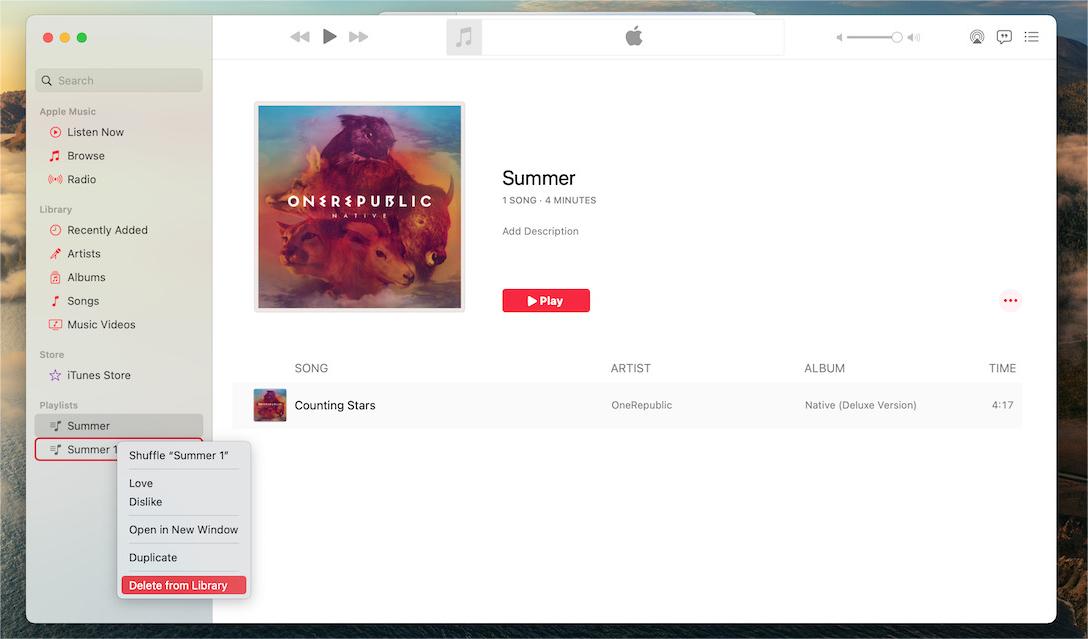
Удалить список воспроизведения iTunes на ПК с Windows:
Для Windows и Mac с macOS Mojave или более ранней версии вы по-прежнему можете использовать список воспроизведения iTunes для удаления.
- Запустите iTunes на своем компьютере под управлением Windows.
- Щелкните правой кнопкой мыши список воспроизведения, который вы хотите удалить, на боковой панели слева.
- После этого вы должны выбрать опцию «Удалить из библиотеки» в появившемся раскрывающемся меню.

Удалить плейлист на iPhone или iPad:
- Сначала запустите приложение «Музыка» на своем устройстве iOS, будь то iPhone или iPad.
- Выберите опцию «Библиотека» в меню, которое появляется в нижней части экрана.
- Выберите плейлист, который вы хотите удалить из своей библиотеки. Затем нажмите и удерживайте его.
- Чтобы удалить список воспроизведения с вашего устройства, выберите «Удалить из библиотеки» из доступных вариантов.
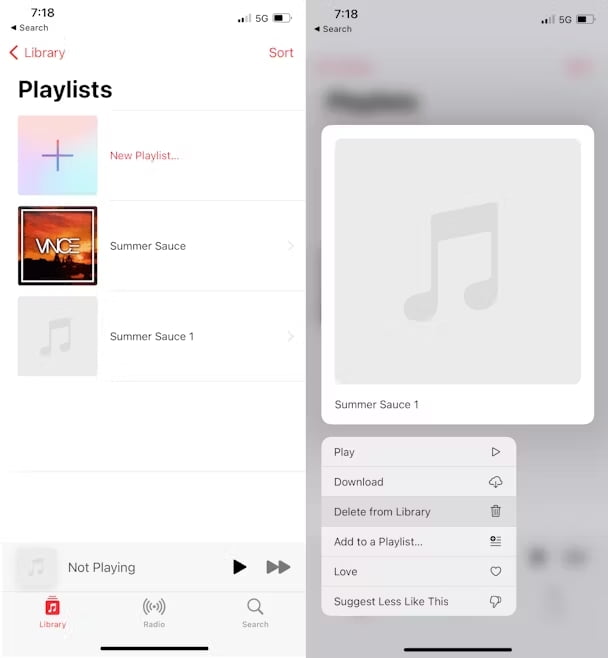
Следуя этим инструкциям, вы сможете стереть или удалить список воспроизведения из iTunes на различных устройствах. Будьте осторожны, чтобы подтвердить удаление, прежде чем двигаться дальше, так как iTunes удалить плейлист или окончательно удаленный плейлист невозможно восстановить.
Часть 4. Самая отличная альтернатива iTunes для хранения песен
Вместо того, чтобы позволить вашей музыкальной библиотеке занять все место для хранения, вы можете использовать сторонний инструмент для резервного копирования ваших песен на вашем компьютере. Таким образом, вам не нужно использовать iTunes для удаления плейлиста. Лучший сторонний инструмент, который вы можете использовать, это AMusicSoft Apple Music Converter.
AMusicSoft Apple Music Converter — это мощное и простое в использовании программное обеспечение, разработанное для того, чтобы помочь подписчикам Apple Music раскрыть весь потенциал своей музыкальной библиотеки. Это программное обеспечение позволяет пользователям конвертировать файлы Apple Music в MP3, M4A, FLAC, WAV и другие популярные форматы, что упрощает воспроизведение Apple Music на различных устройствах, включая устройства не Apple и т. д. Теперь вы можете транслировать эти Песни Apple Music на Roku TV, планшет Android, Xbox One, PS4, iPad и т. д.
Помимо конвертации файлов Apple Music, AMusicSoft Apple Music Converter также может конвертировать музыку iTunes M4P, аудиокниги и другие медиафайлы. Это делает его универсальным инструментом для управления и организации библиотеки iTunes.
В целом, AMusicSoft Apple Music Converter — это необходимый инструмент, в этом программном обеспечении есть все, что вам нужно для выполнения работы. Вот как AMusicSoft Apple Music Converter скачать песни из iTunes или приложение Apple Music.
- Сначала загрузите приложение и установите его на свой Mac или ПК.
Бесплатная загрузка Бесплатная загрузка
- После завершения установки запустите инструмент на своем компьютере. Затем выберите определенные треки Apple Music, которые вы хотите преобразовать.

- Выберите желаемый выходной формат, например MP3.

- Чтобы получить ваши любимые песни, просто нажмите кнопку «Конвертировать».

Заключение
Изучение того, как использовать список воспроизведения iTunes для удаления, необходимо для эффективного управления вашей музыкальной библиотекой. Это позволяет вам удалять ненужные плейлисты, не удаляя песни, что помогает навести порядок в вашей библиотеке и упростить навигацию.
Кроме того, изучая альтернативные инструменты, такие как AMusicSoft Apple Music Converter, вы можете расширить функциональность своей библиотеки iTunes, сделав ее еще более универсальной и простой в использовании. В целом, знание того, как удалять плейлисты в iTunes, является важным навыком, которым должен овладеть каждый меломан.
Люди Читайте также
- Как скачать мелодии обратного вызова на Android [Руководство по 2024]
- Что делать, если не удается удалить песни с iPhone? РЕШЕНО!
- Как воспроизводить музыку через USB на iPhone? [Обновлено в 2024 г.]
- Как отказаться от подписки на iTunes на iPhone, Android и компьютере
- Как скопировать плейлист с iPod в iTunes [быстрые методы]
- Руководство GarageBand: как редактировать песни в Garageband
- Загрузка и запись музыки на компакт-диск несколькими способами
- Почему мой Apple CarPlay дает сбои и как это исправить
Роберт Фабри — ярый блоггер и энтузиаст, увлеченный технологиями, и, возможно, он сможет заразить вас, поделившись некоторыми советами. Он также страстно увлечен музыкой и писал для AMusicSoft на эти темы.